Over deze ransomware
Tron Ransomware is bestand-coderen type van malware die uw bestanden vergrendelen en eisen dat u betalen om te krijgen een decryptor. Ransomware is een van de meest gevaarlijke malware die er, en infectie kan ernstige gevolgen hebben als bestanden zijn niet altijd worden hersteld. Zodra het binnen krijgt, zal het een krachtige encryptie-algoritme gebruiken om te vergrendelen van uw bestanden, waardoor ze unopenable. U zal vervolgens worden geëist om te betalen voor een decryptor, die zal vermoedelijk het herstellen van uw bestanden. Vertrouwen van de cybercrooks aan hun woord houden en herstellen van uw bestanden is niet een goed idee, want het is twijfelachtig dat ze zullen voelen de behoefte om u te helpen. In plaats daarvan, ze kunnen gewoon het nemen van uw geld en je zou uiteindelijk niet alleen verliest uw bestanden, maar ook uw geld. Een veel beter idee zou zijn om deel te gebruiken van dat geld om te kopen back-zodat u belangrijke bestanden er kunt en ze zou niet in gevaar. Als u back-up voordat de infectie gereedschap plaats gehad, u kunt veilig toegang tot uw bestanden nadat u Tron Ransomware hebt verwijderd.
Als u zich hoe je erin geslaagd afvraagt te infecteren uw computer, is het waarschijnlijk dat u een soort van schadelijke e-mailbijlage geopend, of een valse softwareupdate gedownload. De methoden en hoe te voorkomen dat de ransomware in de volgende paragrafen, maar als u alleen geïnteresseerd in hoe bent te ontdoen van de infectie, gaat u verder naar de laatste sectie zullen we uitleggen.
Wat is er gebeurd met uw bestanden
Zodra u het geïnfecteerde bestand gelanceerd, begon het controleren van uw computer voor bepaalde bestanden en het versleutelen van hen. Het moet houden van hefboomwerking over je heen, zodat het zal richten op alle bestanden die u belangrijk is, zoals foto’s, documenten, video’s, enz houden kan. Zodra ze zijn gecodeerd, zult u opmerken dat zij de uitbreiding van de .Tron toegevoegd aan hen hebben. Men gaat ervan uit dat de oplichters achter deze ransomware van Rusland zijn, zoals de ransomware zichzelf opblaast als u besmet raken wanneer zich in Rusland.
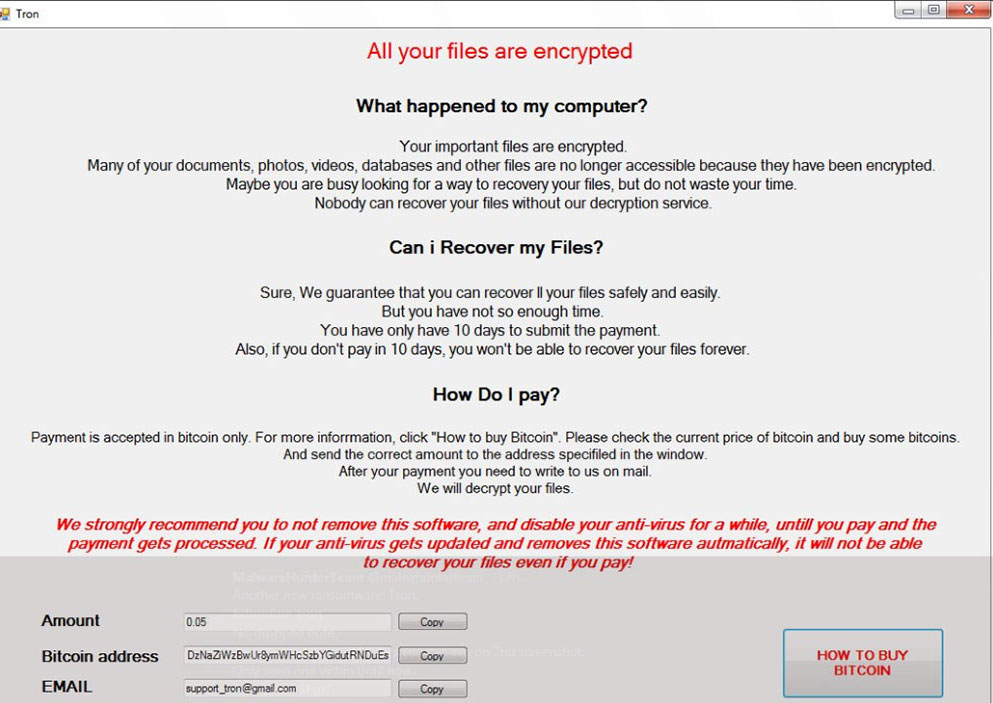 Zodra u merkt dat uw bestanden zijn gecodeerd, zult u ook zien een losgeld nota. De notitie zal uitleggen dat uw bestanden zijn gecodeerd en dat u moet betalen van een losgeld. U krijgt 10 dagen te betalen van 0,05 Bitcoin, die gelijk aan $400 of €320. Daarna, je wordt verondersteld om ze e-mailen met behulp van supportjron@gmail.com met de ID hebben ze u gegeven. Contact opnemen met de boeven is niet een goed idee. U bent omgaan met cybercriminelen die niet verplicht zijn om u te helpen op enigerlei wijze nadat zij hun betaling krijgen zal voelen. Je bent meer kans om uw geld genomen hebben in plaats van het krijgen van uw teruggezette bestanden. We raden u niet betalen, en in plaats daarvan krijgen back-up. Daarnaast ransomware onderzoeken soms de ransomware kan kraken, dus kunnen een gratis decodering tool uit te brengen. Dus je moet kijken naar die eerste.
Zodra u merkt dat uw bestanden zijn gecodeerd, zult u ook zien een losgeld nota. De notitie zal uitleggen dat uw bestanden zijn gecodeerd en dat u moet betalen van een losgeld. U krijgt 10 dagen te betalen van 0,05 Bitcoin, die gelijk aan $400 of €320. Daarna, je wordt verondersteld om ze e-mailen met behulp van supportjron@gmail.com met de ID hebben ze u gegeven. Contact opnemen met de boeven is niet een goed idee. U bent omgaan met cybercriminelen die niet verplicht zijn om u te helpen op enigerlei wijze nadat zij hun betaling krijgen zal voelen. Je bent meer kans om uw geld genomen hebben in plaats van het krijgen van uw teruggezette bestanden. We raden u niet betalen, en in plaats daarvan krijgen back-up. Daarnaast ransomware onderzoeken soms de ransomware kan kraken, dus kunnen een gratis decodering tool uit te brengen. Dus je moet kijken naar die eerste.
En opnieuw, als u back-up hebt, controleert u eerst u Tron Ransomware verwijderen, en alleen dan het herstellen van bestanden.
Hoe het uw computer infecteren?
Er zijn een paar manieren ransomware kan uw computer hebt ingevoerd. Spam e-mailcampagnes zijn bijzonder populair bij ransomware distributeurs. Ze componeren een e-mail legitiem ogende, meestal doen alsof ze van een bekend bedrijf en proberen om de druk u die u nodig hebt om de bijlage, die is verontreinigd met ransomware te openen. De e-mail kan aanspraak maken op het is een soort van een belangrijk document, een ontvangstbewijs voor een aankoop of voor sommige fiscale gerelateerde vorm. En wanneer gebruikers Zie vertrouwd bedrijf/organisatie namen ze de neiging om hun laten verslappen, dus kan niet eens nadenken over het openen van bijlagen. Er zijn een paar dingen te letten bij het behandelen van e-mails met bijlagen. Zoeken naar grammaticafouten en druk om de bijlage te openen. De afzender niet met behulp van uw naam zou ook teken dat er spam, en u moet het wegblijven. Als, bijvoorbeeld, Amazon u e-mails, zullen zij altijd gebruiken uw naam of de naam die u hebt opgegeven hen wanneer u geregistreerd. Allermeest naar de ransomware uitvoering van spam e-mails zullen algemene groeten zoals geachte klant/lid/gebruiker gebruiken als niet op uw naam hoeven.
U zou kunnen hebben ook pakte het toen nep software-updates installeren. U moet alleen het downloaden van updates uit officiële bronnen, en zeker niet uit de advertenties die worden weergegeven terwijl u surft. Vaker wel dan niet, zullen ze leiden tot iets kwaadaardige.
Tron Ransomware verwijderen
Als de ransomware is nog steeds op uw computer, moet u om anti-malware software om zich te ontdoen van het. Wij raden niet dat u Tron Ransomware handmatig te verwijderen omdat je zou kunnen eindigen uw computer beschadigen. Aldus, moet u het gebruik van anti-malware.
Offers
Removal Tool downloadento scan for Tron RansomwareUse our recommended removal tool to scan for Tron Ransomware. Trial version of provides detection of computer threats like Tron Ransomware and assists in its removal for FREE. You can delete detected registry entries, files and processes yourself or purchase a full version.
More information about SpyWarrior and Uninstall Instructions. Please review SpyWarrior EULA and Privacy Policy. SpyWarrior scanner is free. If it detects a malware, purchase its full version to remove it.

WiperSoft Beoordeling WiperSoft is een veiligheidshulpmiddel dat real-time beveiliging van potentiële bedreigingen biedt. Tegenwoordig veel gebruikers geneigd om de vrije software van de download va ...
Downloaden|meer


Is MacKeeper een virus?MacKeeper is niet een virus, noch is het een oplichterij. Hoewel er verschillende meningen over het programma op het Internet, een lot van de mensen die zo berucht haten het pro ...
Downloaden|meer


Terwijl de makers van MalwareBytes anti-malware niet in deze business voor lange tijd zijn, make-up ze voor het met hun enthousiaste aanpak. Statistiek van dergelijke websites zoals CNET toont dat dez ...
Downloaden|meer
Quick Menu
stap 1. Verwijderen van Tron Ransomware vanuit de veilige modus met netwerkmogelijkheden.
Tron Ransomware verwijderen uit Windows 7/Windows Vista/Windows XP
- Klik op Start en selecteer Afsluiten.
- Kies opnieuw opstarten en klik op OK.


- Start onttrekkend F8 wanneer uw PC begint laden.
- Kies onder Advanced Boot Options, veilige modus met netwerkmogelijkheden.


- Open uw browser en downloaden naar de anti-malware utility.
- Gebruik het hulpprogramma voor het verwijderen van de Tron Ransomware
Tron Ransomware verwijderen uit Windows 8/Windows 10
- Op het login-scherm van Windows, drukt u op de knoop van de macht.
- Tik en houd SHIFT ingedrukt en selecteer Nieuw begin.


- Ga naar Troubleshoot → Advanced options → Start Settings.
- Kies inschakelen veilige modus of veilige modus met netwerkmogelijkheden onder de opstartinstellingen.


- Klik op opnieuw.
- Open uw webbrowser en de malware remover downloaden.
- De software gebruiken voor het verwijderen van de Tron Ransomware
stap 2. Herstellen van uw bestanden met behulp van Systeemherstel
Tron Ransomware verwijderen uit Windows 7/Windows Vista/Windows XP
- Klik op Start en kies afsluiten.
- Selecteer opnieuw opstarten en op OK


- Wanneer uw PC begint te laden, drukt u herhaaldelijk op F8 om geavanceerde opstartopties
- Kies de MS-DOS-Prompt in de lijst.


- Typ in het cd restore en tik op Enter.


- Type in rstrui.exe en druk op Enter.


- Klik op volgende in het nieuwe venster en selecteer het herstelpunt vóór de infectie.


- Klik opnieuw op volgende en klik op Ja om te beginnen de systematiek weergeven.


Tron Ransomware verwijderen uit Windows 8/Windows 10
- Klik op de Power-knop op de Windows login-scherm.
- Druk op en houd SHIFT ingedrukt en klik op opnieuw opstarten.


- Kies problemen oplossen en ga naar geavanceerde opties.
- Selecteer opdrachtprompt en klik op opnieuw opstarten.


- Ter troepenleiding Prompt, ingang cd restore en tik op Enter.


- Typ in rstrui.exe en tik nogmaals op Enter.


- Klik op volgende in het nieuwe venster met systeem herstellen.


- Kies het herstelpunt vóór de infectie.


- Klik op volgende en klik vervolgens op Ja om te herstellen van uw systeem.


